Cách tích hợp ProtonMail với ứng dụng email của bạn với ProtonMail Bridge
ProtoMail là một dịch vụ email được xây dựng dựa trên Quyền riêng tư(Privacy) . Không chỉ các email được mã hóa mà chúng còn được truyền ở định dạng mã hóa giữa máy chủ của chúng tôi và thiết bị người dùng. Điều đó nói rằng, nếu bạn muốn sử dụng ProtonMail bằng ứng dụng khách của bên thứ ba như Outlook , Apple Mail và các ứng dụng khác, thì bạn sẽ phải sử dụng phần mềm ProtonMail Bridge để giao tiếp. Trong bài đăng này, chúng tôi sẽ chia sẻ cách bạn có thể tích hợp ProtonMail với ứng dụng email của mình.
Tích hợp ProtonMail(Integrate ProtonMail) với ứng dụng email của bạn
Phần mềm sau khi được cài đặt trên máy tính của bạn sẽ kết nối với máy khách. Đăng rằng, bất kỳ email nào bạn gửi sẽ được mã hóa bằng cách sử dụng các triển khai an toàn của AES , RSA , cùng với OpenPGP . Làm theo(Follow) ba bước quan trọng sau để định cấu hình nó ngay lập tức.
- Tải xuống và cài đặt ProtonMail Bridge(Install ProtonMail Bridge)
- Thêm tài khoản thư Proton vào Bridge
- Định cấu hình ứng dụng khách để gửi và nhận các Email Proton(Proton Emails)
Bước thứ ba khác nhau tùy thuộc vào khách hàng. Theo liên kết đã thêm để tìm đúng cấu hình của máy khách.
1] Tải xuống(Download) và cài đặt ProtonMail Bridge(Install ProtonMail Bridge)
Truy cập trang tải xuống và tải xuống(download) ứng dụng khách theo Hệ điều hành của bạn. Hiện tại, nó có sẵn cho Windows , macOS và Linux . Khi nói đến ứng dụng email, nó hoạt động với Outlook , Thunderbird , Apple Mail . Bridge sử dụng IMAP/SMTP để mã hóa email bằng ứng dụng email đã nói.
2] Thêm tài khoản vào cầu nối
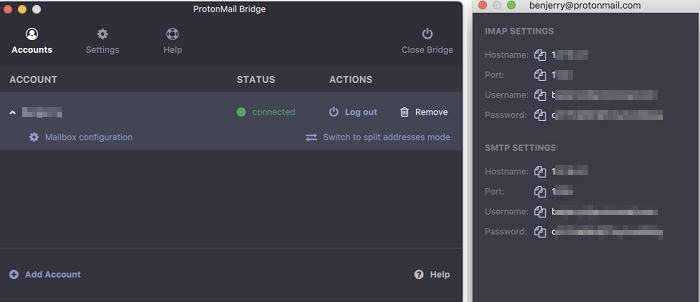
Khởi chạy Bridge và làm theo trình hướng dẫn để thêm tài khoản ProtonMail của bạn vào (ProtonMail)Bridge . Proton Email là dịch vụ trả phí nhưng nó cung cấp các tài khoản miễn phí với một số hạn chế. Nó bao gồm 500 MB lưu trữ và 150 tin nhắn mỗi ngày. Nếu điều đó phù hợp với bạn hoặc nếu bạn muốn thử trước khi chuyển sang gói cao hơn, hãy đăng ký với họ
Khi quá trình đăng ký hoàn tất và bạn đăng nhập, Bridge sẽ sử dụng chế độ địa chỉ kết hợp làm địa chỉ mặc định. Nó có nghĩa là các email từ tất cả các địa chỉ email Proton của bạn sẽ được gửi và nhận cùng nhau trong cùng một hộp thư. (Proton)Tuy nhiên, có thể chia nhỏ nó bằng cách sử dụng các cài đặt có sẵn cho mỗi email.
Tiếp theo, nó sẽ cung cấp cho bạn thông tin đăng nhập để định cấu hình email Preoton với ứng dụng email khách ( Thunderbird , Outlook , v.v.). Nó tương tự như cách chúng ta có tài khoản Gmail bằng IMAP.
3] Định cấu hình(Configure) ứng dụng khách để gửi và nhận các Email Proton(Proton Emails)
Bước cuối cùng là làm cho ứng dụng email và ProtonMail nói chuyện với nhau. Cấu hình khác nhau đối với mỗi máy khách và bạn sẽ phải làm theo hướng dẫn có sẵn tại liên kết này(available at this link) . Ví dụ, đây là các bước để định cấu hình trong Microsoft Outlook . Bạn sẽ phải cung cấp các chi tiết như IMAP , Mật khẩu(Password) , Chứng chỉ(Certificate) , Cài đặt tài khoản , v.v. (Account)Bạn cũng sẽ có thể kiểm tra thiết lập.
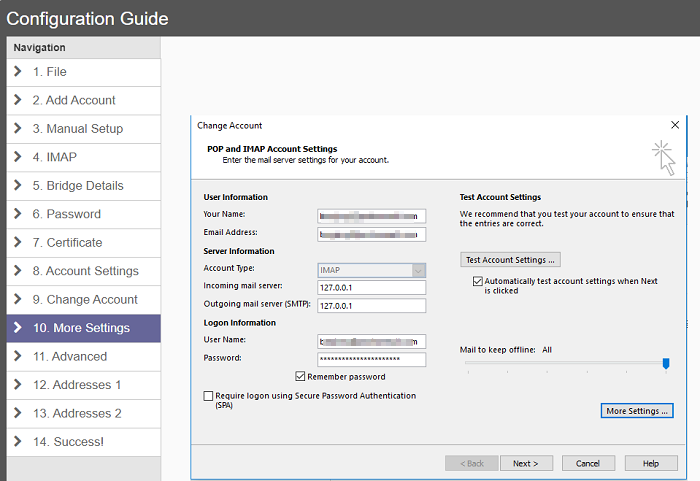
Đảm(Make) bảo rằng dịch vụ cầu nối tiếp tục chạy ở chế độ nền mà không có email nào không thể được gửi từ máy khách. Thật tốt khi thấy rằng cuối cùng cũng có một cầu nối cho các dịch vụ như thế này vì nhiều người phụ thuộc vào ứng dụng email khách để quản lý tất cả các email của họ. Cùng với điều này, bạn cũng sẽ nhận được các lợi ích của ứng dụng khách Outlook .
Tôi hy vọng hướng dẫn dễ làm theo và bạn có thể cài đặt, định cấu hình và tích hợp ProtonMail với ứng dụng email của mình.
